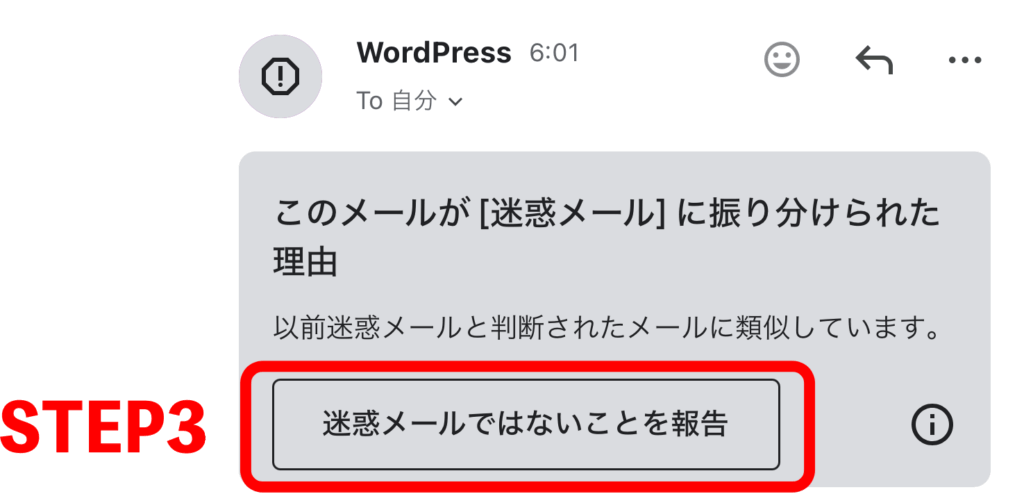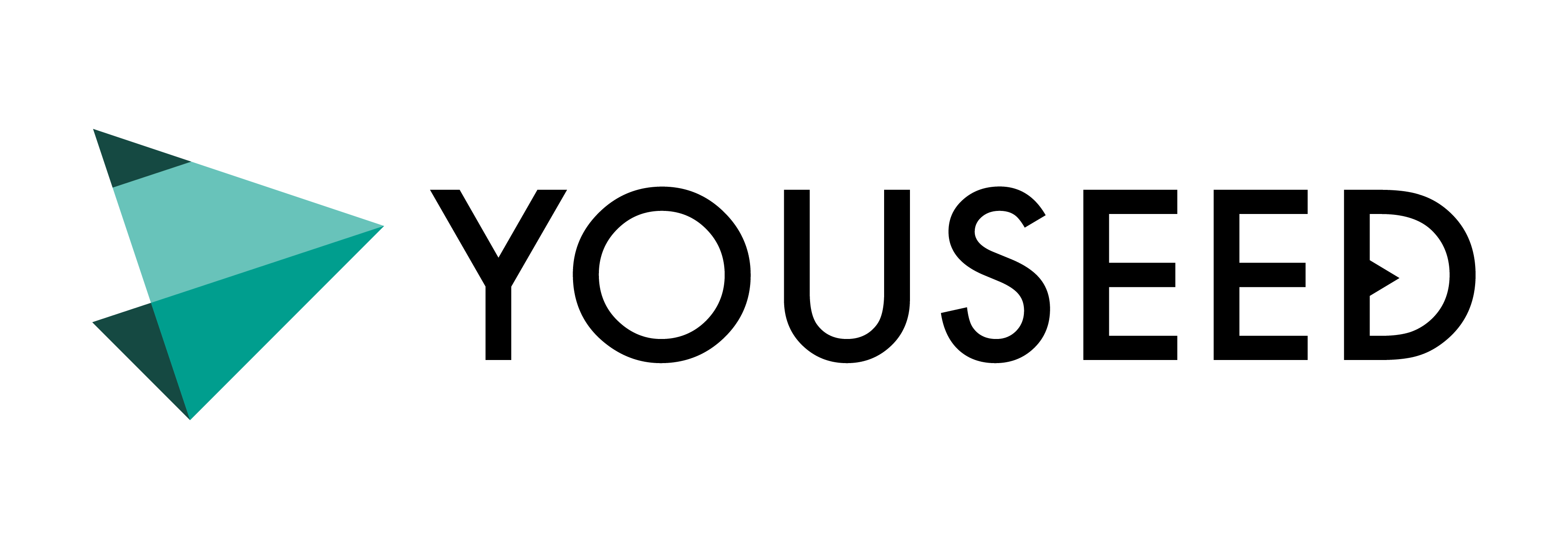Gmailでの受信設定についてのお願い
※受信設定を行っていない場合は、
メルマガを受け取れなくなる場合があります。
これから確実に、メールを
受け取っていただくために、
Gmailでご登録をいただいた方に、
個別での受信設定をお願いしております。
※1〜3分程度で完了するカンタンな設定です。
パソコンとスマホでの設定についてお伝えします。
パソコンでの設定の場合
STEP1:パソコンでGmailを開き、右上の歯車アイコンをクリックします。
STEP2:[すべての設定を表示]をクリックします。
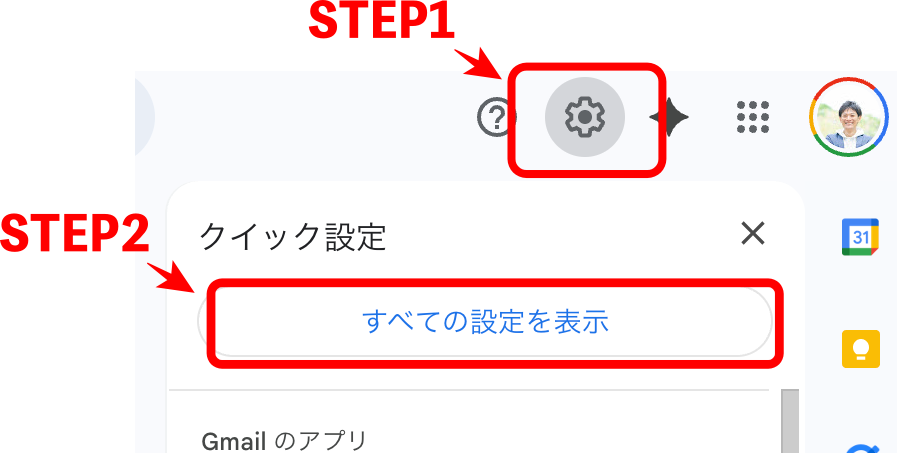
STEP3:「フィルタとブロック中のアドレス」タブをクリックします。
STEP4:「新しいフィルタを作成」をクリックします。
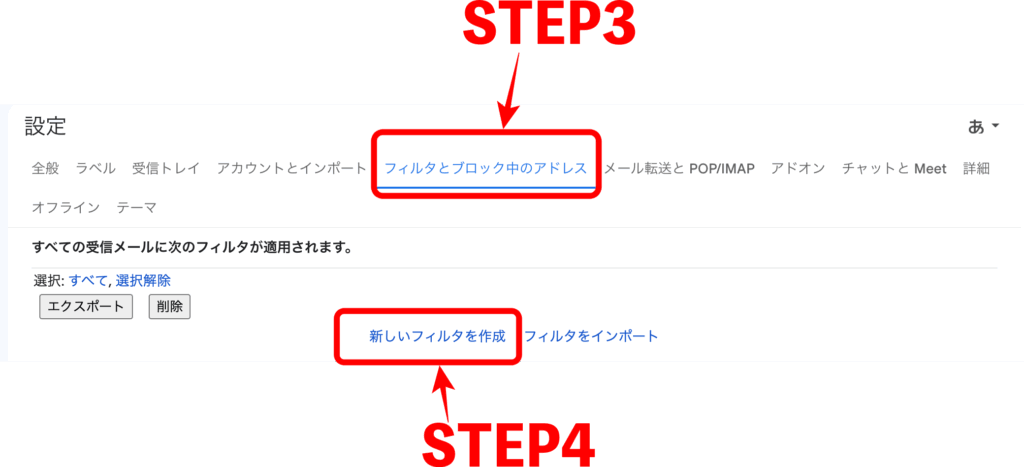
STEP5:「From」に
info@tlight-marketing.com,info@youseed.co.jp
この2つを入力します。
STEP6:[フィルタを作成]をクリックします。
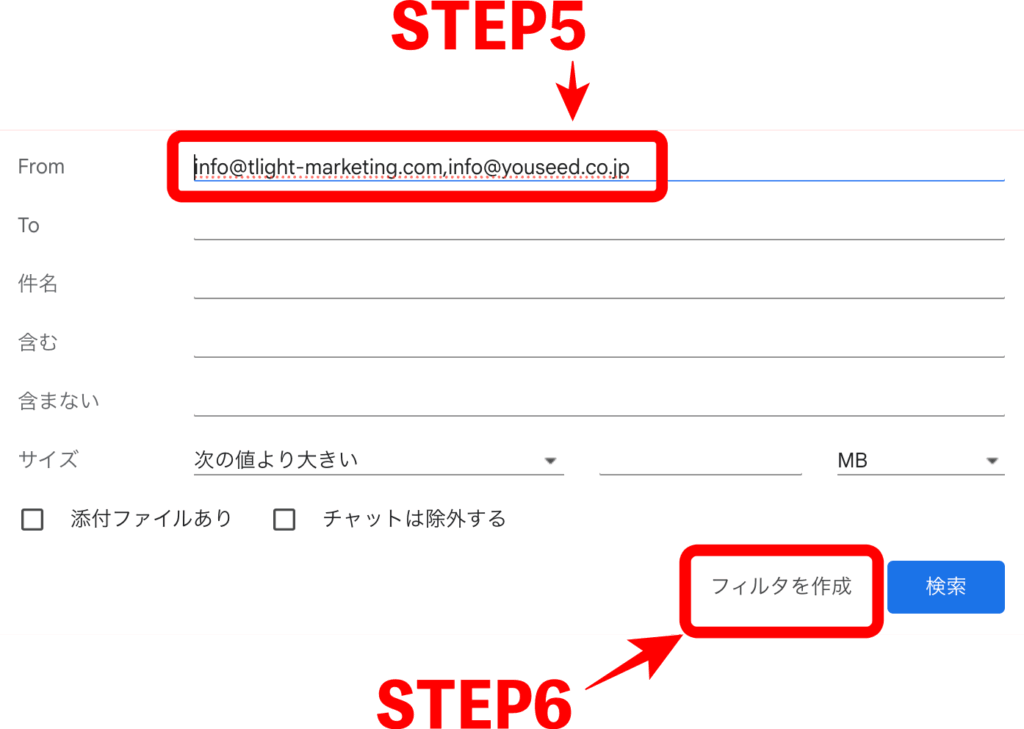
STEP7:以下の3項目にチェックを入れます。
✅️ 迷惑メールにしない
✅ 常に重要マークを付ける
✅ 適用するカテゴリ ※カテゴリは『メイン』
STEP8:[フィルタを作成]をクリックします。
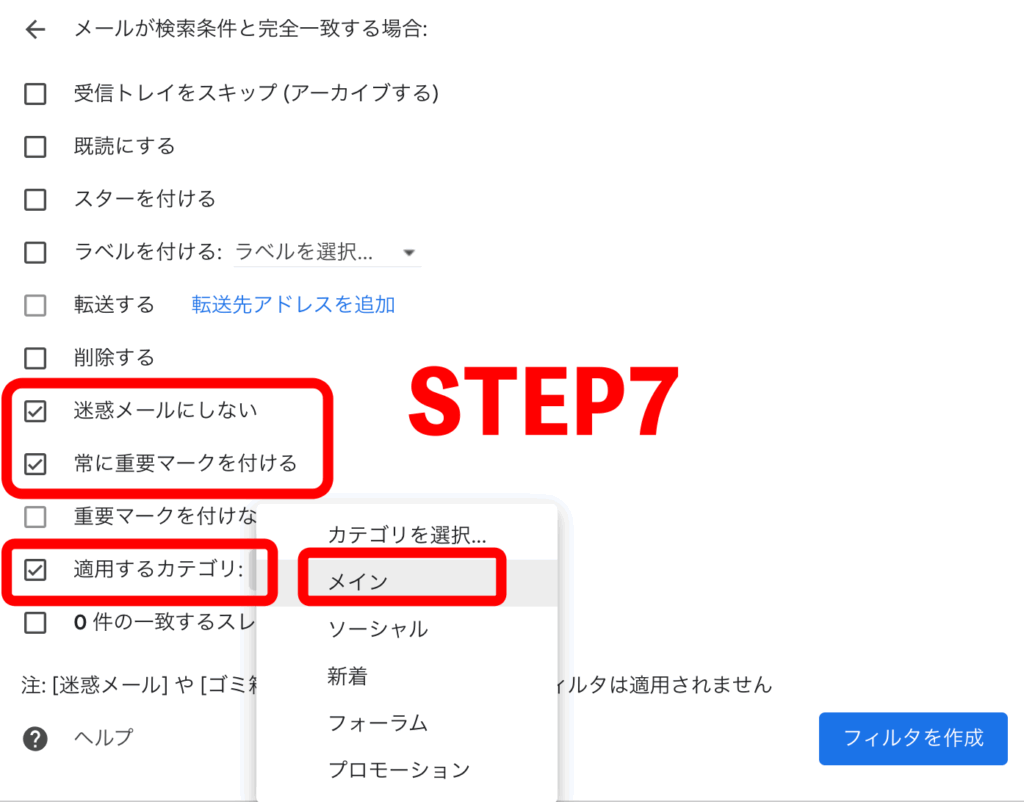
STEP9:届いたメールを開きアイコンにカーソルを合わせます。
STEP10:しばらくすると詳細情報が表示されますので、下図のプラスアイコンをクリックします。
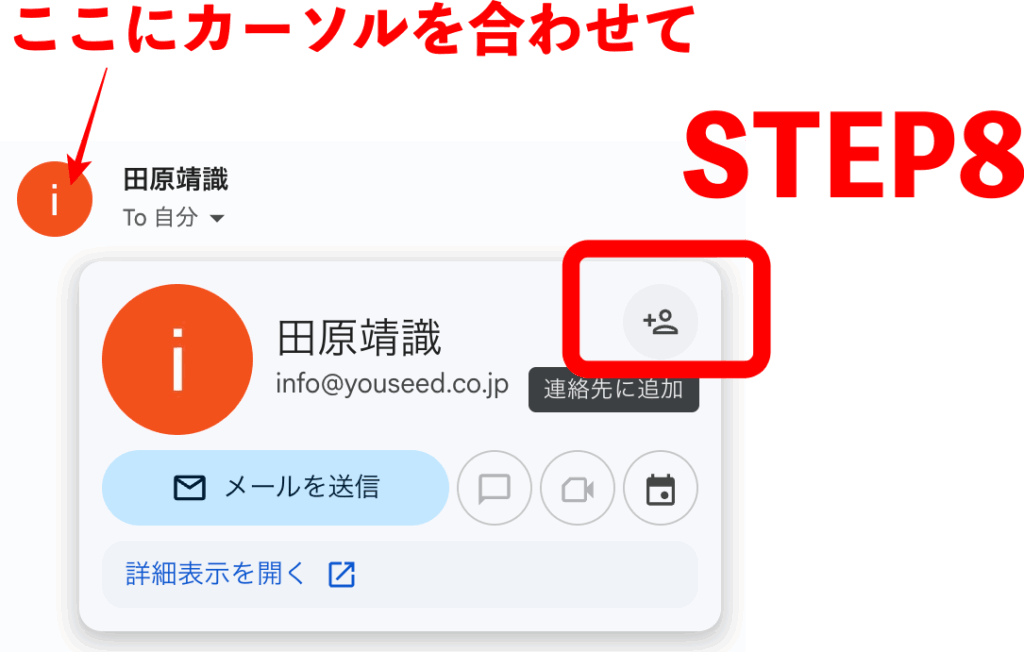
この設定で、今後のメールは「メインタブ」に届くようになります。
特別な情報やキャンペーンを見逃さないよう、ぜひ今すぐお試しください!
スマートフォンでの設定の場合
※パソコンで操作ができない場合は
スマートフォンで以下の設定をお願いいたします※
届いたメールが迷惑メールになっている場合は、以下の操作をお願いいたします。
STEP1:Gmailアプリを開き、左上の3本線をタップします。
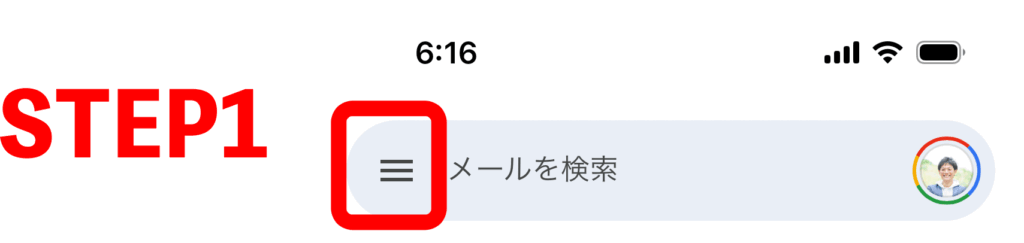
STEP2:「迷惑メール」をタップします。
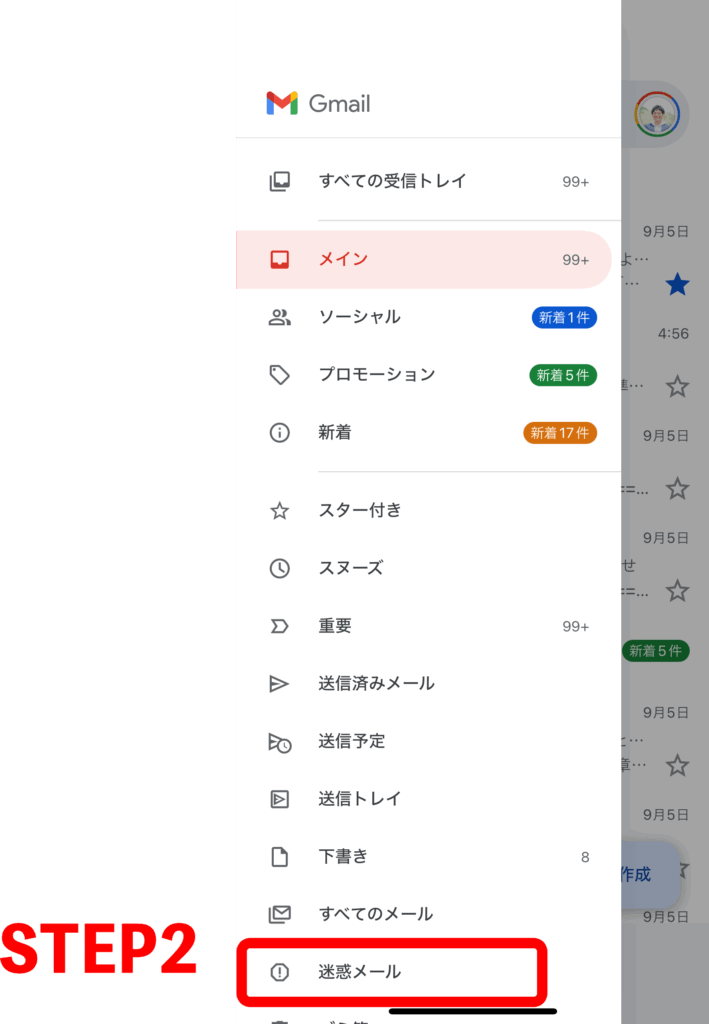
STEP3:該当のメールを開き、「迷惑メールではないことを報告」をタップします。